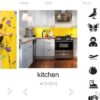午後のレビュー:チューナーアプリ『Guitar Tuna』の使い方、iOS/Android対応
公開日:
:
Android アプリ 午後のレビュー, 音楽
この記事にはアフィリエイト広告・広告が含まれています。
スマートフォンは呼び名のとおり賢い電話機で、様々なアプリのインストールにより新しい顔を見せてくれます。今回は楽器のチューニングを行えるチューナーアプリ『Guitar Tuna』の使い方をレビューしたいと思います。
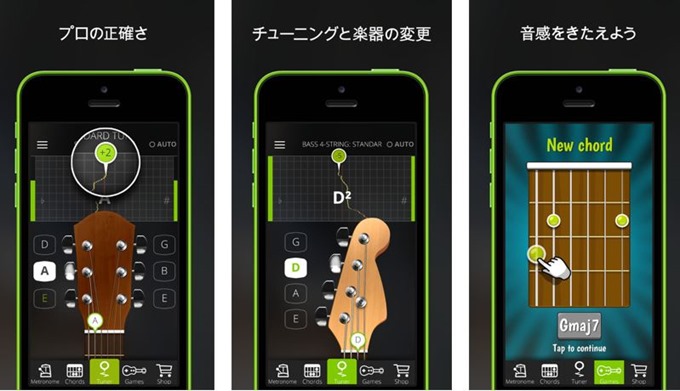
Guitar Tunaの使い方、iOS/Android対応チューナーアプリ
『Guitar Tuna』はギターだけでなくベースやウクレレといった様々な弦楽器に対応するチューニングアプリでメトロノーム機能、コード表と学習プログラムなどを備えています。
個人的に魅力的なポイントとして頻繁なアップデートとAndroid / iOSに対応している点を挙げたいと思います。前者は初期に比べバグも減りギターの画像やチューニング画面が洗練されアプリ開発者の情熱を感じられるところ、後者はOSを替えたり近くにiPadしかない、またはAndroidスマートフォンしかないといった場合でも無料でスグに使えるという強みです。
メイン画面:チューナーの使い方
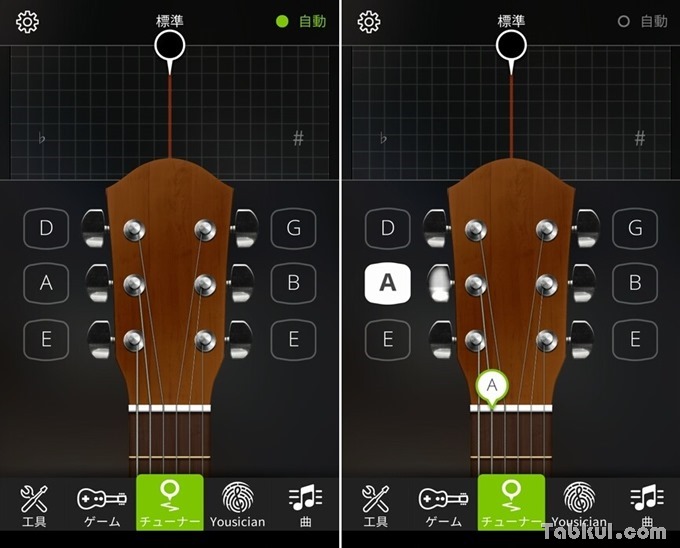
上図は『Guitar Tuna』メイン画面で初期状態は自動チューニングが有効となっています。そのためスマートフォンまたはタブレットのマイクとギターを近づけた状態で1~6弦を鳴らす事でチューニングが開始できます。
弦の張り替え時など音が異なりすぎる時は右側のように「A」などの音名をタップすることで自動を解除、固定した状態で音を近づけていく事が可能です。また、音名をタップする度にガイド音を鳴らす事ができるので耳を良くするなら画面を見ずに合わせるという練習もできます。
設定画面
メイン画面で正しい音へ合わせられた時に『Guitar Tuna』自体が「正解だよ」という音を鳴らしてチューニングの邪魔をする時があります。そんなときはメイン画面の左上にある歯車アイコンから設定メニューを呼び出して「音を消す」を有効にします。こうすることで『Guitar Tuna』側の音が発せられなくなります。
しかし、「音を消す」を実行すると音名をタップした時のガイド音もミュートされてしまうので音がしないなと思ったら設定メニューを確認しましょう。
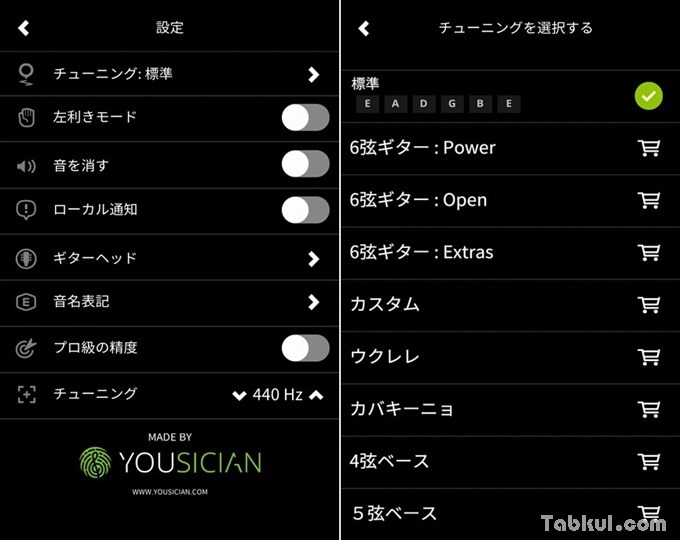
上図の右側は標準のギター以外のチューニングを選ぶ画面ですが全て有料となっています。個別に買うのではなくセットになっているようです。
エレキギター版もある
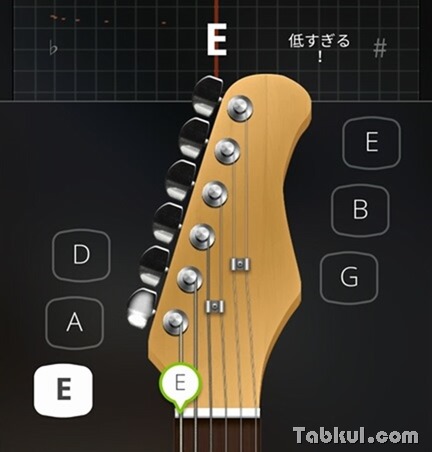
初期状態ではアコースティックギターの画像ですが設定画面でエレキギターに変更する事が可能です。
ゲーム感覚でギターを学べる
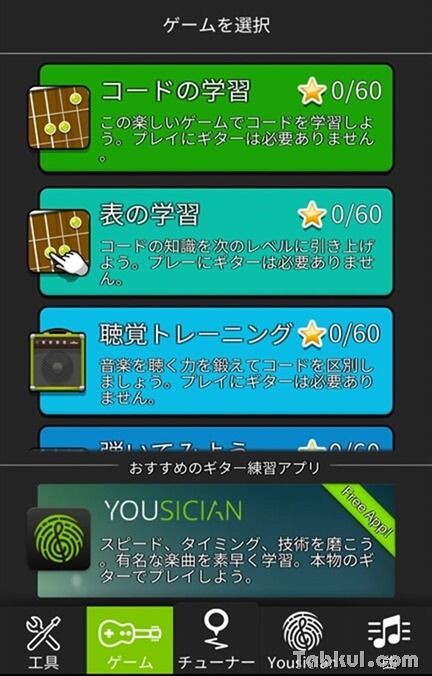
ゲームタブではコードの学習や聴覚トレーニングといったミニゲームが用意されています。
ギターコード、コード表
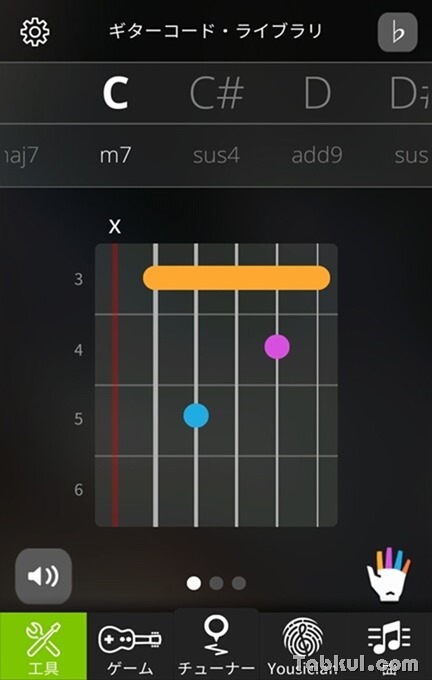
工具タブで和音を選ぶとギターコードを表示できる画面に切り替わります。各指は色分けされ同じコードの高さ違いも分かりやすく教えてくれます。
曲の演奏
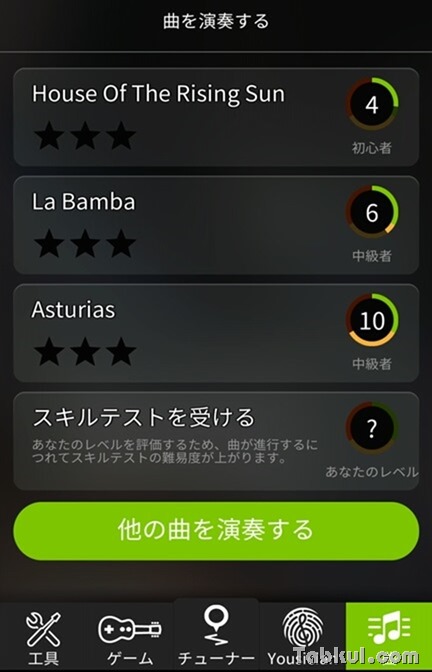
曲タブではゲーム”太鼓の達人”のような感覚でギターを練習できる機能が利用できます。初回はデモ映像が表示されます。それを観ているだけでも楽しめました。
まとめ、感想
『Guitar Tuna』は無料アプリながら確かなチューニング性能と実用的なコードブックとしての機能に加えて、広告が邪魔することもなく快適に使える有り難いチューナーアプリです。
利用シーンによってはギターヘッドに取り付けるチューナーなども便利ですが、ライトユーザーであれば『Guitar Tuna』で事足りると思われます。もし昔ながらの箱形チューナーを持っているのであれば乗り換えを検討するのも良いかもしれません。